2022-11-09 305
在IIS 6.0中设置文件上传大小的方法,就是配置如下节点:
复制代码 代码如下:
<system.web>
<httpRuntime maxRequestLength="1048576" executionTimeout="600"/>
</system.web>
但在IIS7中,设置如上设置后,不管设置多大数值,最大上传了限制为30M
还要进行如下设置才能正确:
方法1:
appcmd set config “My Site/MyApp” -section:requestFiltering -requestLimits.maxAllowedContentLength:104857600 -commitpath:apphost
在IIS服务器的命令行执行如上命令,注意修改上面的网站名称和上传文件大小
方法2:
在web.config中加入如下配置:
复制代码 代码如下:
<system.webServer>
<security>
<requestFiltering>
<requestLimits maxAllowedContentLength="1048576000"></requestLimits>
</requestFiltering>
</security>
</system.webServer>以下方法是不正确或不好的方法
网上还有很多方法要去修改:“C:\Windows\System32\inetsrv\config\schema\IIS_schema.xml”文件,但这样确实能做到,但如果在系统安装补丁时,有可能对这个文件进行覆盖,让设置失败;
另外,也有说修改:
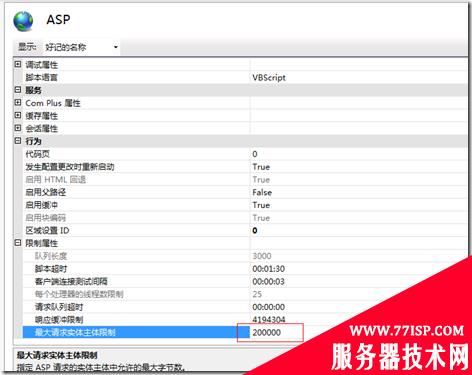
原文链接:https://77isp.com/post/12630.html
=========================================
https://77isp.com/ 为 “云服务器技术网” 唯一官方服务平台,请勿相信其他任何渠道。
数据库技术 2022-03-28
网站技术 2023-01-07
网站技术 2022-11-26
网站技术 2022-11-17
Windows相关 2022-02-23
网站技术 2023-01-14
Windows相关 2022-02-16
Windows相关 2022-02-16
Linux相关 2022-02-27
数据库技术 2022-02-20
小游客游戏攻略网游戏攻略网 2024年07月26日
抠敌 2023年10月23日
嚼餐 2023年10月23日
男忌 2023年10月22日
瓮仆 2023年10月22日
扫码二维码
获取最新动态
